구글 크롬은 사용자 친화적인 인터페이스를 제공하며, 대부분의 안드로이드 스마트폰에 기본으로 설치되어 있습니다. 지속적인 업데이트를 통해 새롭고 흥미로운 기능들이 꾸준히 추가되고 있죠. 구글 서비스에 익숙하신 분들이라면, 구글이 유용한 안드로이드 크롬 플래그들을 다양하게 제공한다는 사실을 알고 계실 겁니다. 크롬 플래그는 숨겨진 새로운 기능을 활성화하는 반면, 크롬 설정을 통해 웹 경험을 개인화할 수 있습니다. 이 글에서는 안드로이드용 최고 크롬 플래그 목록을 정리했습니다. 본격적으로 살펴보기에 앞서, 안드로이드에서 크롬 플래그를 어떻게 사용하고 설정하는지 먼저 알아보겠습니다.
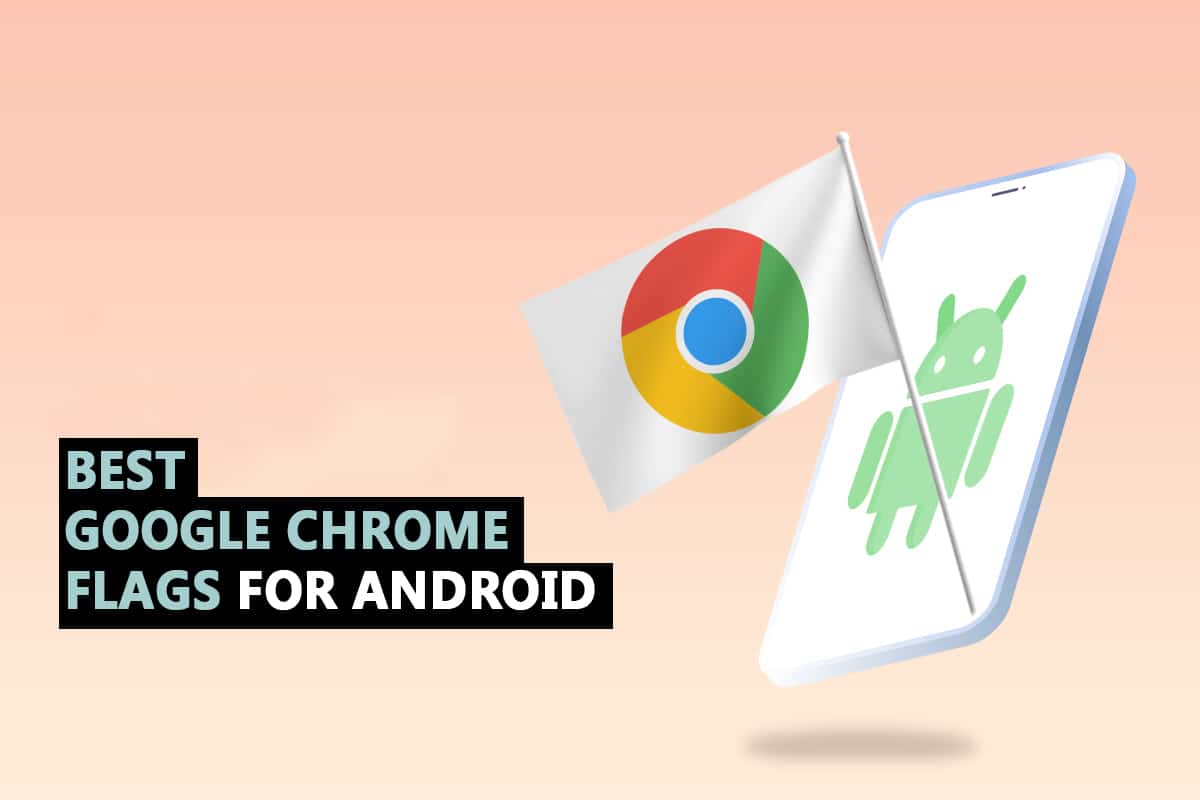
안드로이드 기기를 위한 35가지 최고의 구글 크롬 플래그
먼저 크롬 안드로이드에서 플래그 섹션에 접근하고 사용하는 방법을 안내해 드리겠습니다. 크롬 플래그를 이해하고 능숙하게 활용하면 구글 크롬을 사용하는 동안 더욱 만족스러운 경험을 할 수 있습니다. 다음 단계를 따라 해보세요.
참고: 스마트폰 모델에 따라 설정 옵션이 다를 수 있습니다. 제조사마다 다르므로 설정을 변경하기 전에 정확한 옵션을 확인하시기 바랍니다.
1. 기기에서 크롬을 실행합니다.
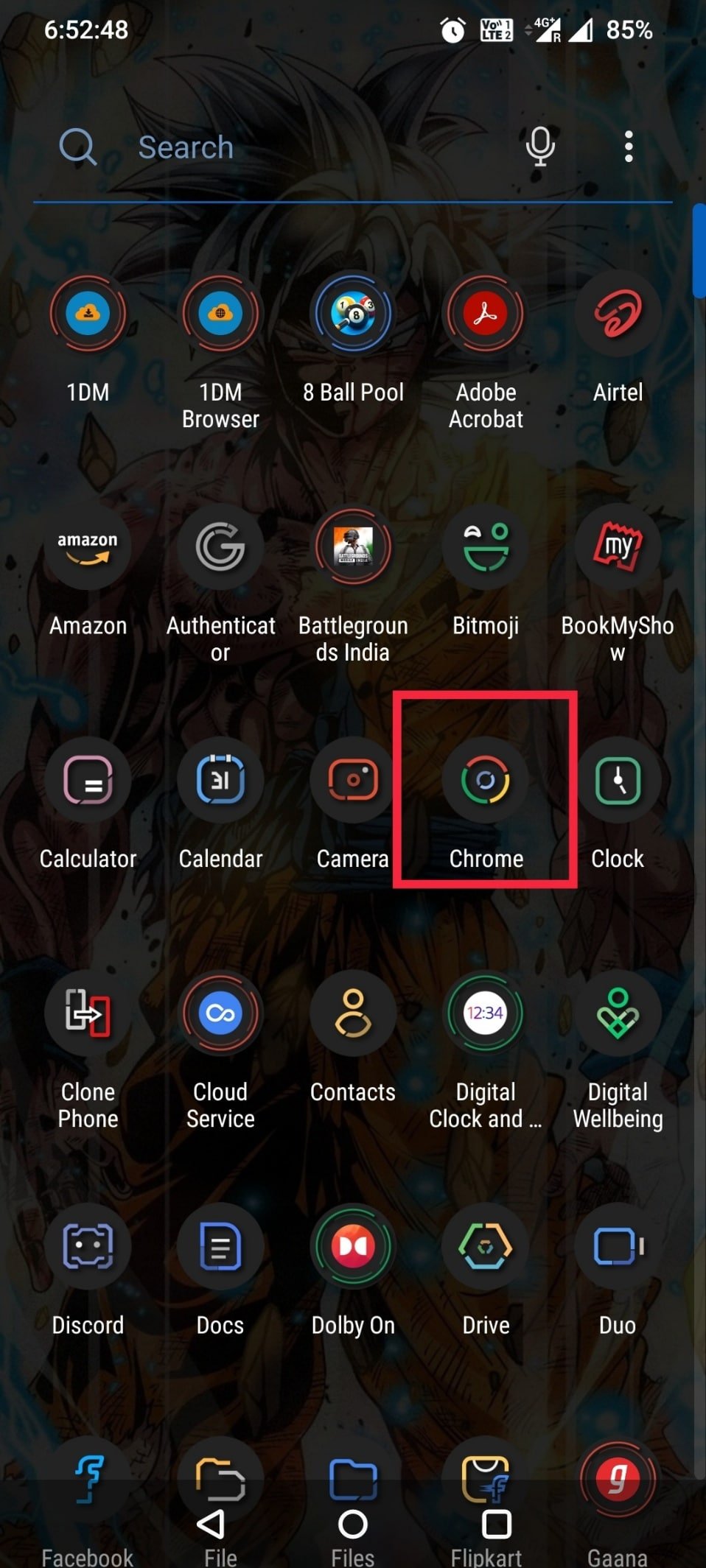
2. 검색창에 chrome://flags를 입력하거나 웹 주소창에 입력하고 엔터키를 누릅니다.
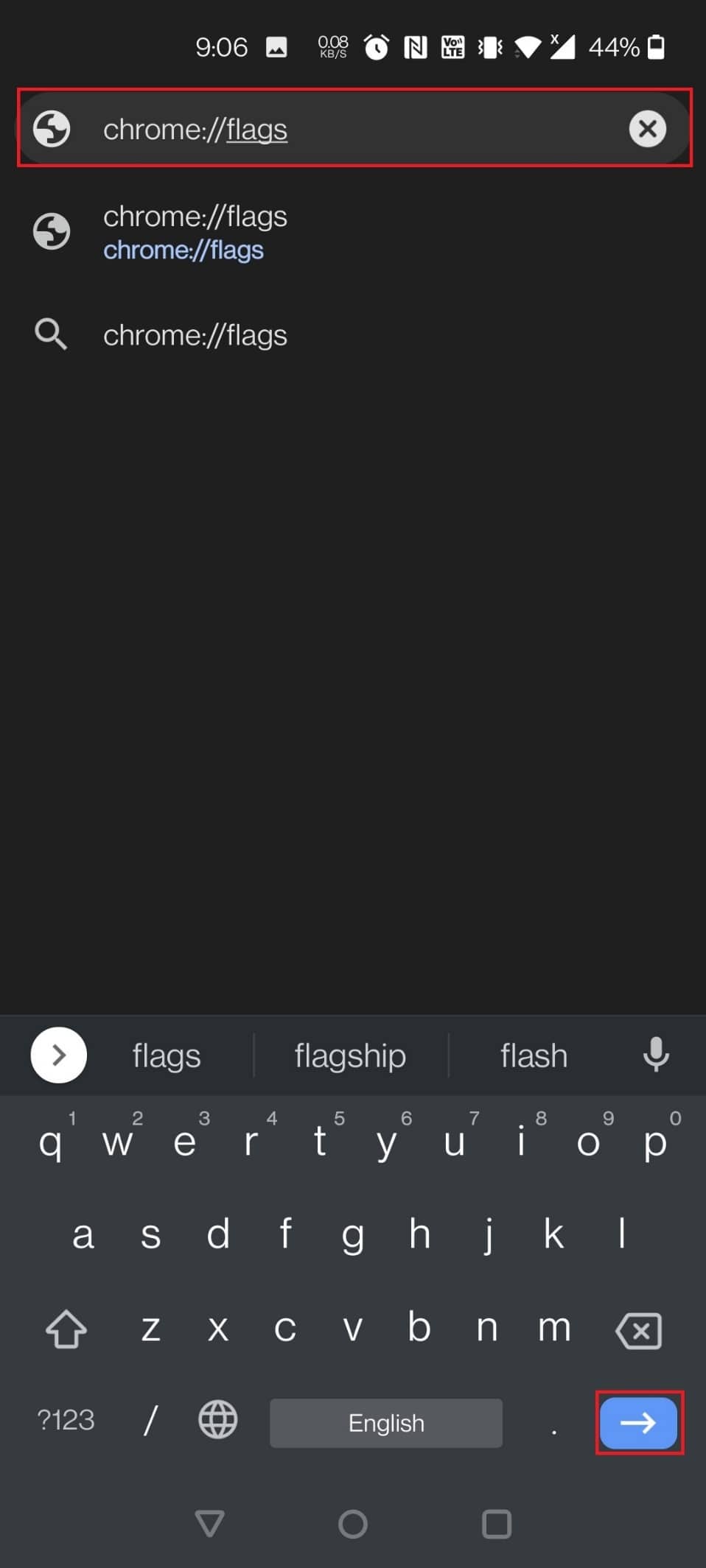
3. 사용 가능한 플래그 목록이 표시됩니다.
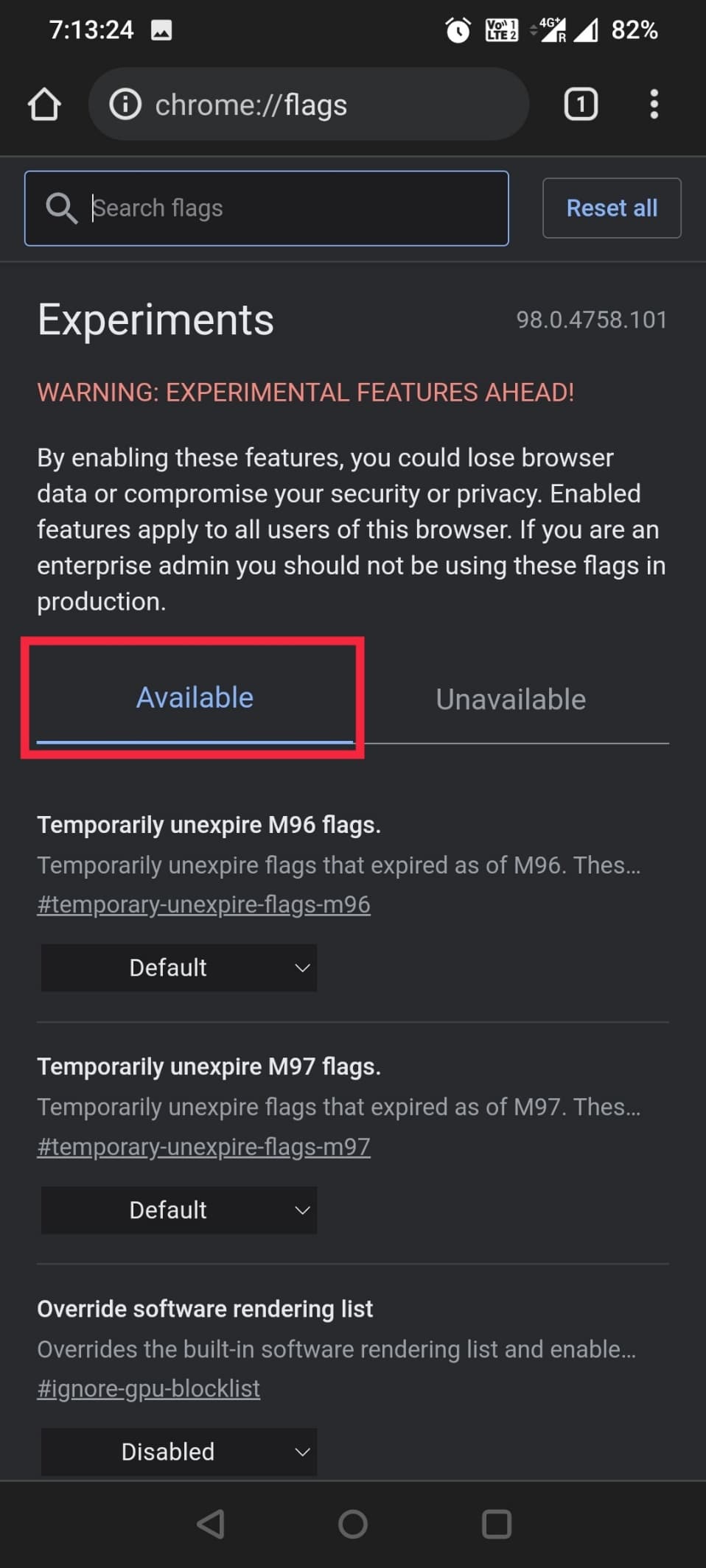
4. 검색창에 ‘렌즈’를 입력합니다.
참고: 여기서는 ‘Google 렌즈’를 예시로 선택했습니다.
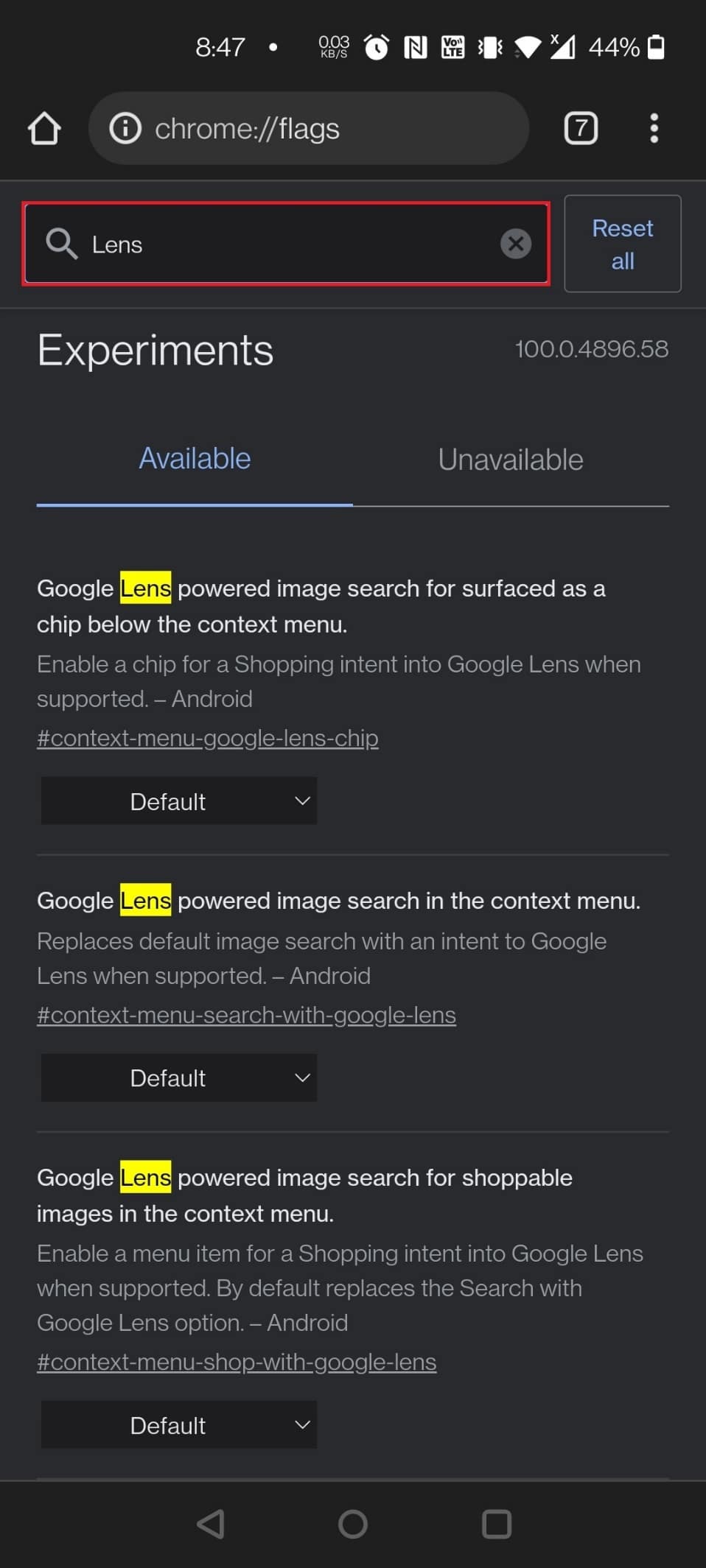
5. 컨텍스트 메뉴에서 ‘쇼핑 가능한 이미지에 대한 Google 렌즈 기반 이미지 검색’을 활성화합니다.
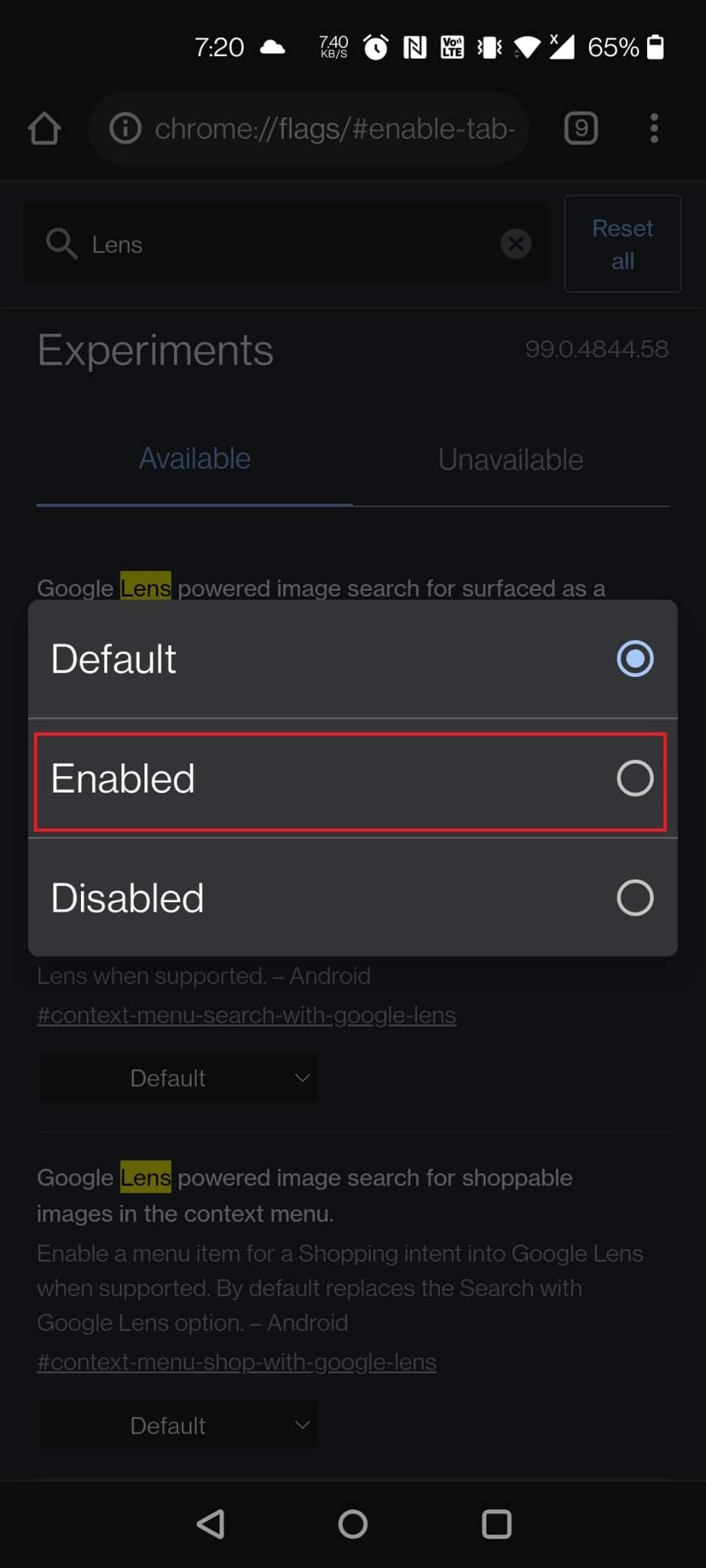
6. 화면 하단에 있는 ‘재시작’을 탭합니다.
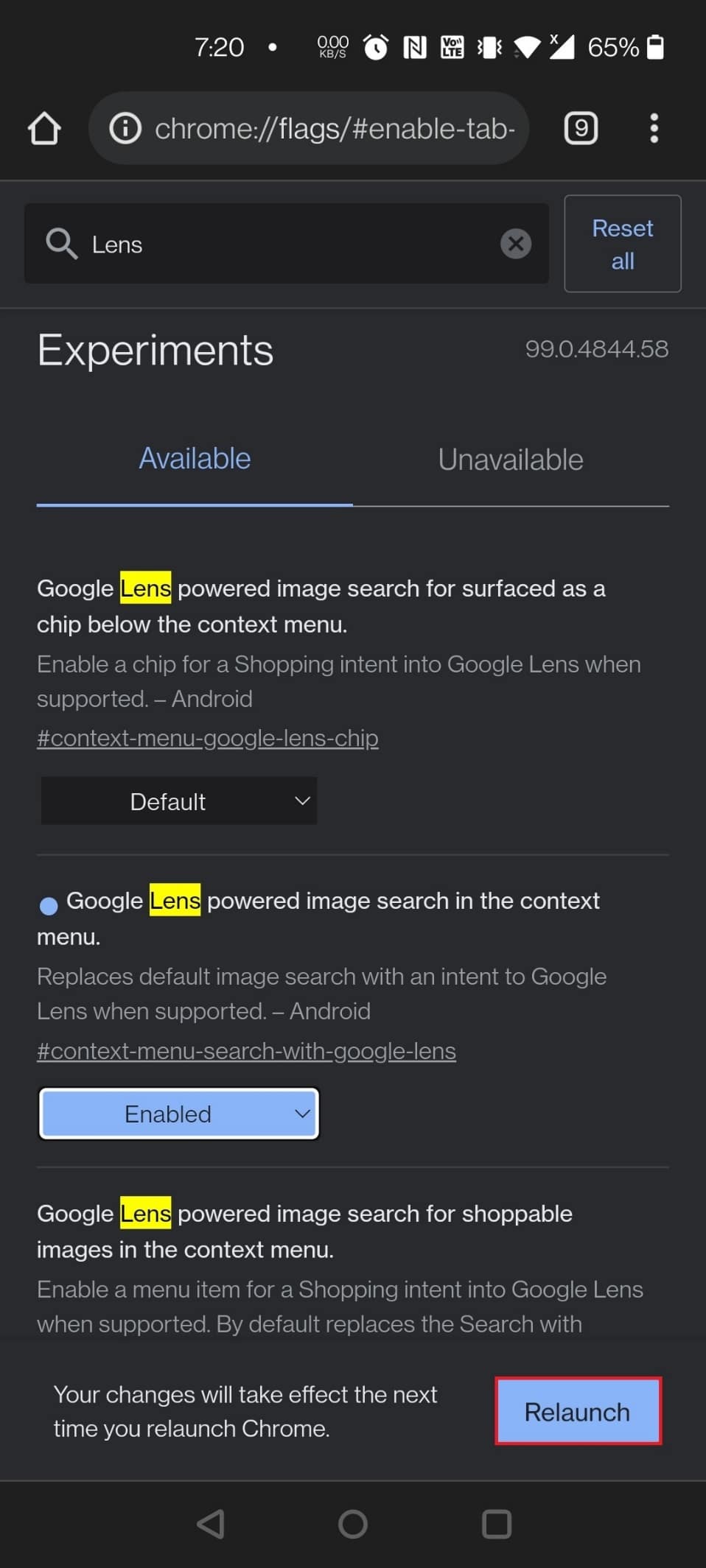
이제 크롬 플래그 설정 방법을 알게 되었습니다. 안드로이드용 최고 구글 크롬 플래그 목록을 자세히 살펴보고, 이 유용한 플래그들을 원하는 대로 활용해 보세요.
1. 구글 렌즈
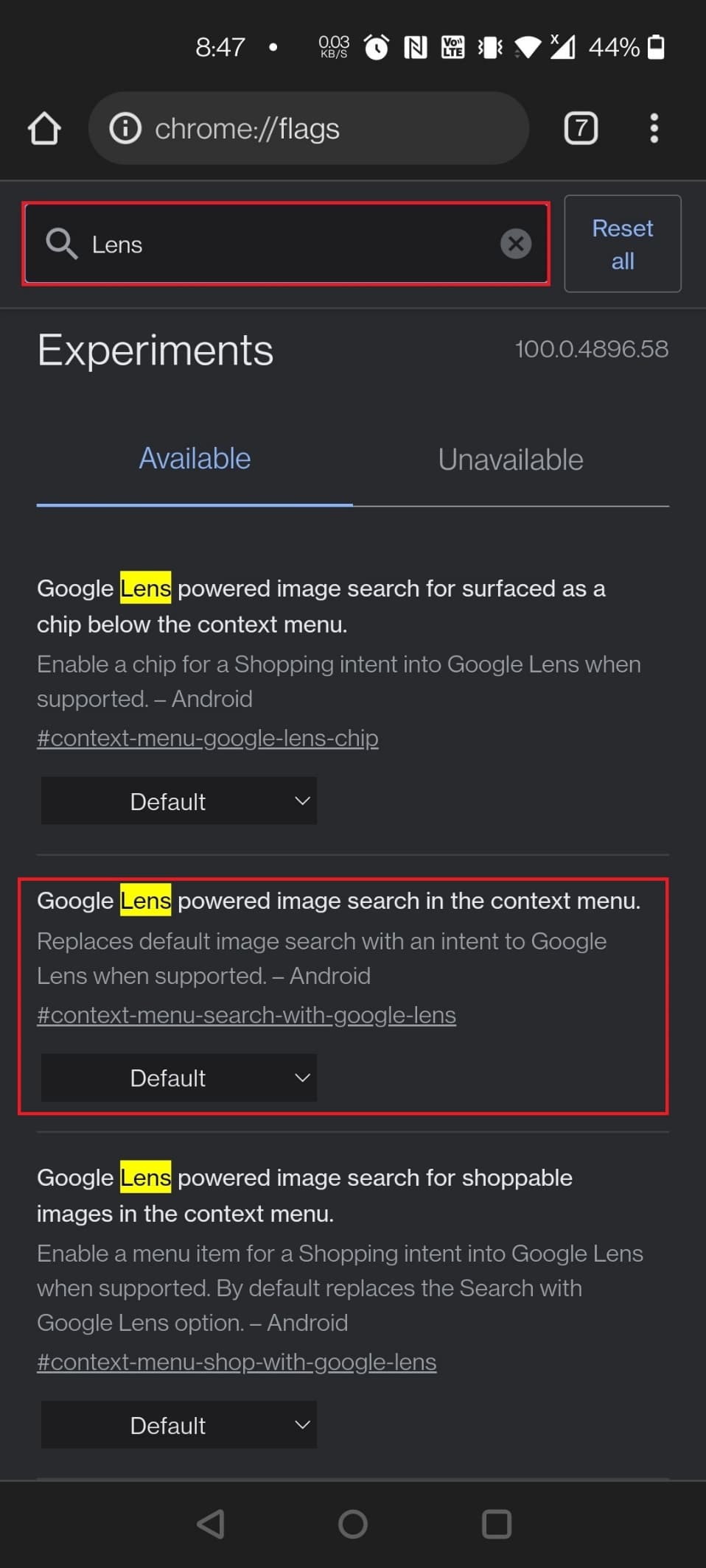
이제 안드로이드 크롬에서 구글 렌즈를 사용할 수 있게 되었습니다. 하지만 여전히 플래그 형태로 숨겨져 있습니다. 위에서 안내한 단계를 따라 구글 렌즈 플래그를 활성화하면 웹 서핑 중에 이미지 검색을 역으로 수행할 수 있습니다. 이제 이미지를 길게 누른 후 ‘Google 렌즈로 이미지 검색’을 선택하면 됩니다.
참고: 다음 URL을 사용해서도 구글 렌즈 플래그를 바로 열 수 있습니다: chrome://flags/#context-menu-search-with-google-lens
2. 쿼리 타일 표시
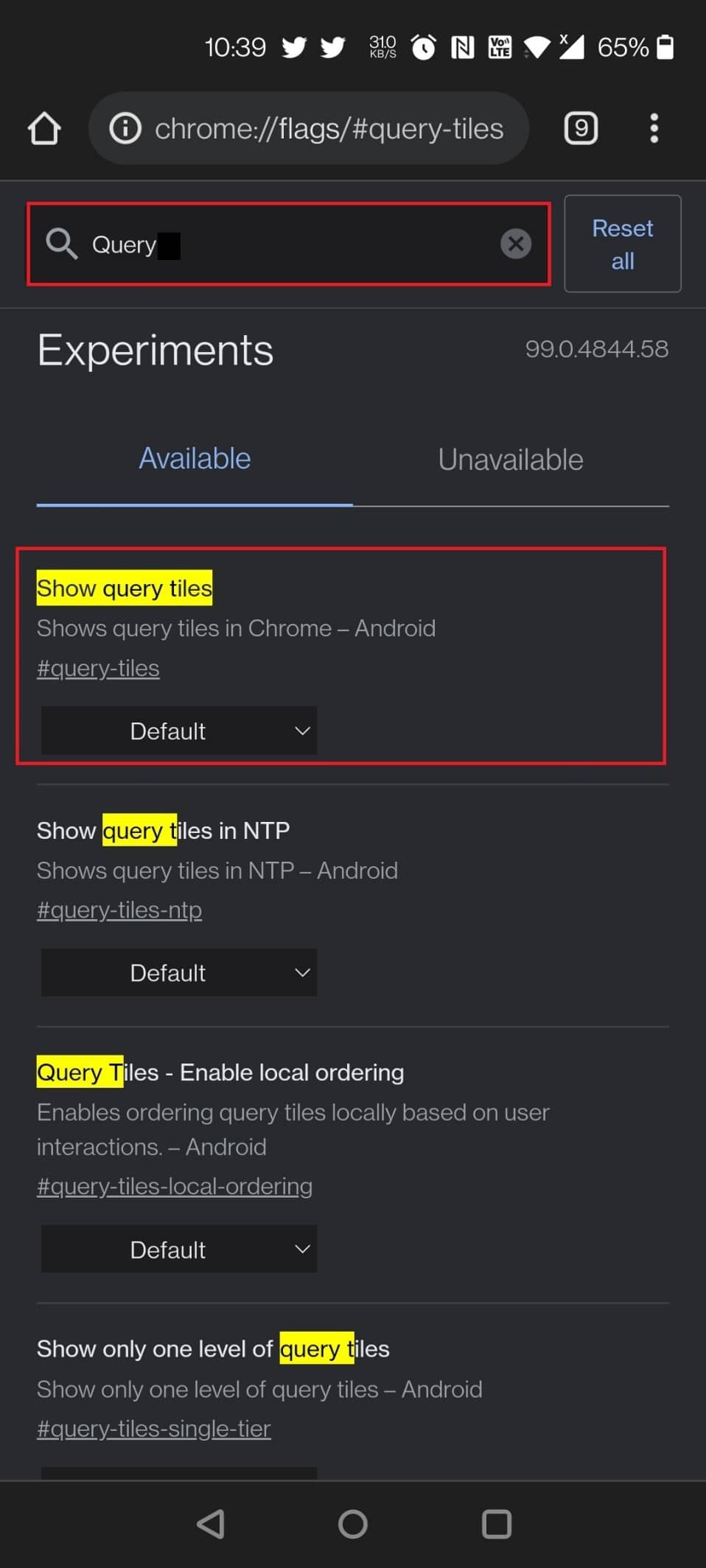
쿼리 타일 표시 플래그도 유용한 크롬 플래그 중 하나입니다. 크롬의 홈페이지가 점점 더 많은 광고와 콘텐츠 추천으로 인해 복잡해지고 있어 불편함을 느끼셨을 수도 있습니다. 뉴스, 영화, 음식, 패션 등 다양한 분야의 축소판들이 새롭게 추가되었습니다. 솔직히, 우리는 크롬의 이러한 추천에 큰 관심이 없을 수도 있습니다. 우리와 같은 상황이라면, 쿼리 타일 표시 플래그를 비활성화하면 됩니다.
플래그 비활성화 방법:
- 다음 URL을 사용하여 플래그를 로드하고 비활성화합니다: chrome://flags/#query-tiles
- 크롬 플래그 페이지를 열고 검색창에 ‘쿼리’를 입력하여 플래그를 찾습니다.
3. 나중에 읽기
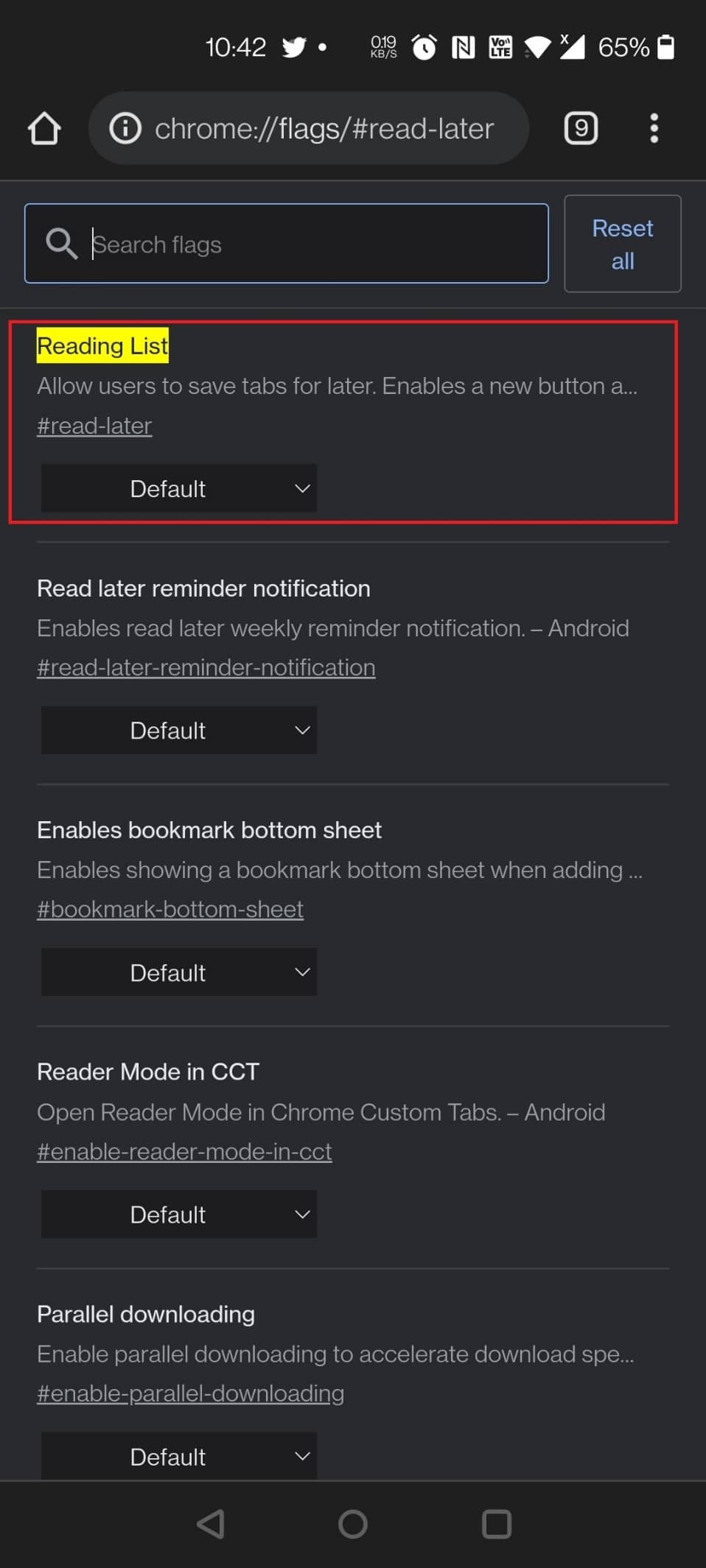
구글 크롬 데스크톱 버전에서는 나중에 읽기 옵션과 같은 유용한 기능을 사용할 수 있지만, 모바일 기기에서도 이 기능을 활용할 수 있습니다. 이 플래그 역시 안드로이드용 최고 크롬 플래그 중 하나입니다. 북마크 외에, 이 실험적인 ‘나중에 읽기’ 플래그를 사용하면 웹 페이지를 저장했다가 나중에 읽을 수 있는 또 다른 방법을 사용할 수 있습니다.
나중에 읽기 크롬 플래그 찾는 방법:
- 다음 URL을 검색창에 입력하여 플래그를 활성화할 수 있습니다: chrome://flags/#read-later
- 크롬 플래그 페이지 검색창에 ‘나중에 읽기’를 입력하여 플래그를 활성화할 수도 있습니다.
4. 비밀번호 가져오기
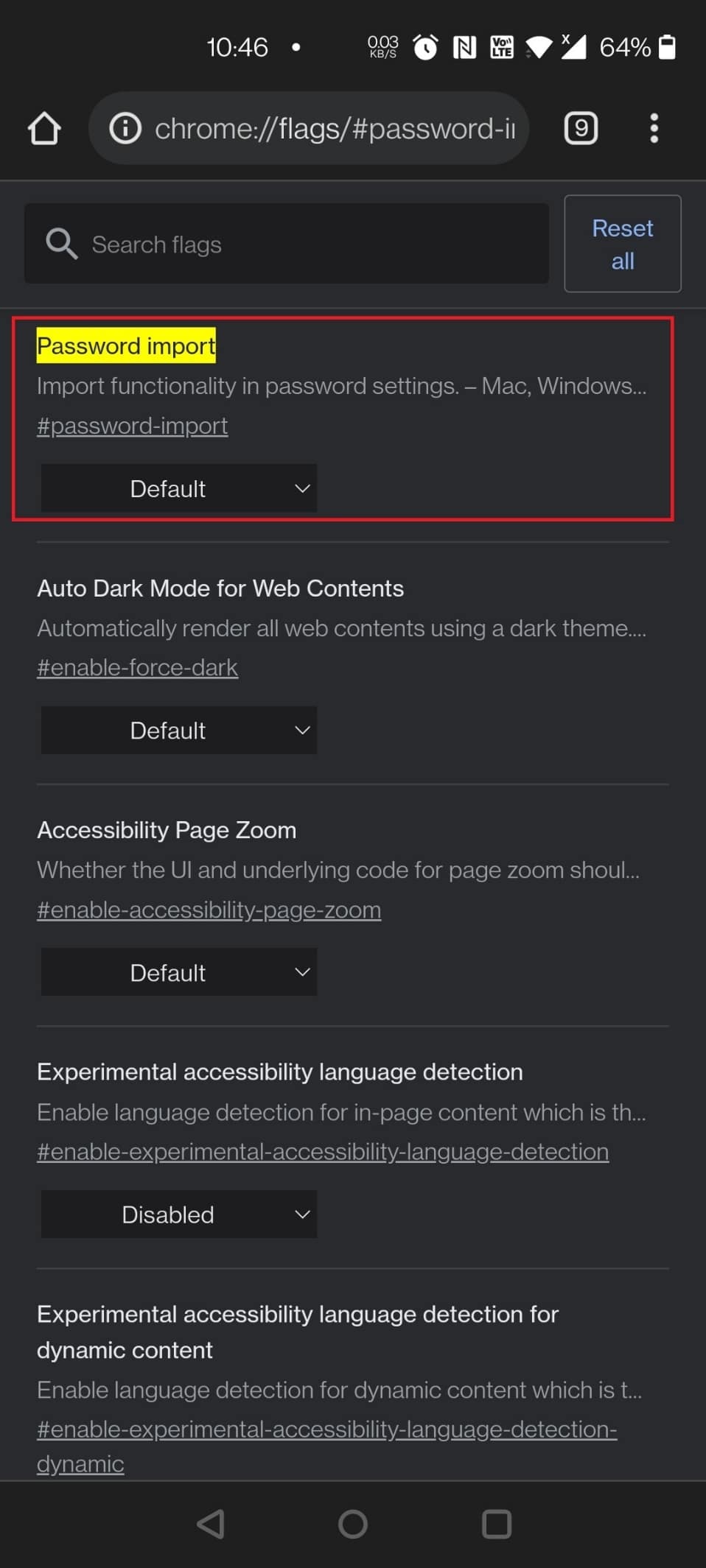
또 다른 유용한 크롬 플래그는 맥이나 PC에서 크롬 OS로 전환하는 사용자, 또는 다른 운영 체제와 브라우저를 자주 사용하는 사람들을 위한 ‘비밀번호 가져오기’ 기능입니다.
- 이 플래그를 사용하여 사파리, 오페라, 파이어폭스 및 마이크로소프트 엣지에서 크롬으로 비밀번호를 가져올 수 있습니다.
- Mac, Linux, Windows, Chrome OS 및 Android는 이 플래그를 지원하는 플랫폼들입니다.
- 만약 5개의 특수 기호가 포함된 20자 비밀번호를 기억하는 데 어려움을 느끼고 있다면, 꼭 활성화해야 할 플래그입니다.
플래그를 찾는 방법:
- 다음 URL을 사용하여 플래그를 활성화합니다: chrome://flags/#password-import
- 크롬 플래그 페이지 검색창에 ‘비밀번호’를 입력하여 찾을 수도 있습니다.
5. 더 빠른 다운로드를 위한 병렬 다운로드
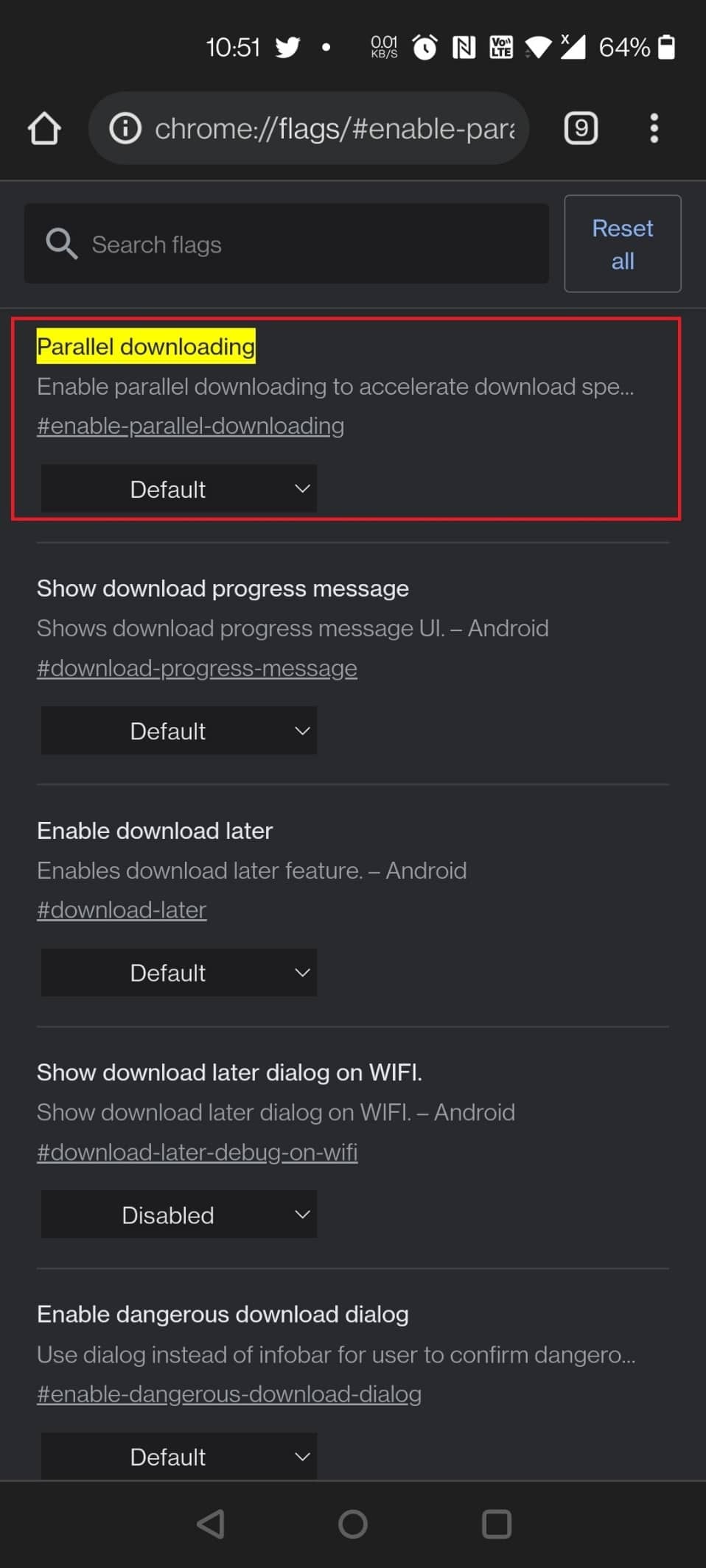
큰 파일을 다운로드할 때까지 기다리는 것은 짜증나는 일입니다. 이제 여러 개의 작은 파일로 분할하여 동시에 다운로드함으로써 다운로드 시간을 단축할 수 있습니다. ‘병렬 다운로드’를 검색하여 활성화하고 오른쪽에 있는 드롭다운 메뉴를 사용하세요.
플래그를 찾는 방법:
- 다음 URL을 사용하여 플래그를 활성화합니다: chrome://flags/#enable-parallel-downloading
- 이 크롬 플래그는 크롬 플래그 페이지에서 ‘병렬’로 검색하여 찾을 수도 있습니다.
6. QUIC 프로토콜
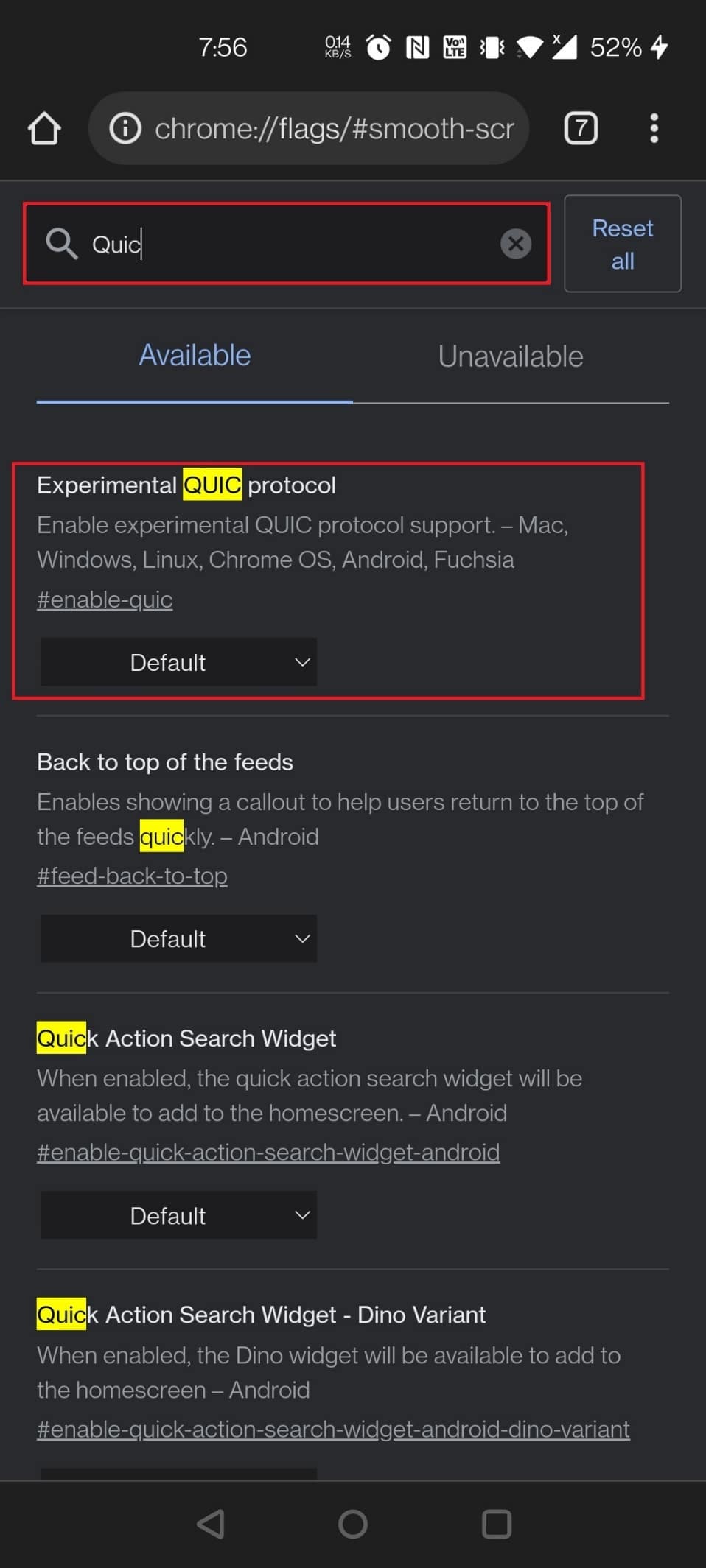
크롬 플래그를 사용하면 웹 브라우징 속도를 높일 수도 있습니다.
- QUIC는 웹 속도 향상을 목표로 구글에서 개발한 프로토콜입니다.
- 활성화하면 속도가 빨라지지만, 웹사이트가 최적화된 경우에만 효과가 있습니다.
- 하지만 없는 것보다는 나을 겁니다! 크롬 플래그 페이지에서 ‘실험적 QUIC 프로토콜’을 찾아 활성화하세요. 드롭다운 메뉴에서 ‘사용’을 선택하면 됩니다.
플래그 활성화 절차:
- 다음 URL을 사용하여 크롬 플래그를 찾아 활성화합니다: chrome://flags/#enable-quic
- 크롬 플래그 페이지 검색창에 ‘quic’를 입력하여 플래그를 로드할 수 있습니다.
7. 더 조용한 권한 프롬프트
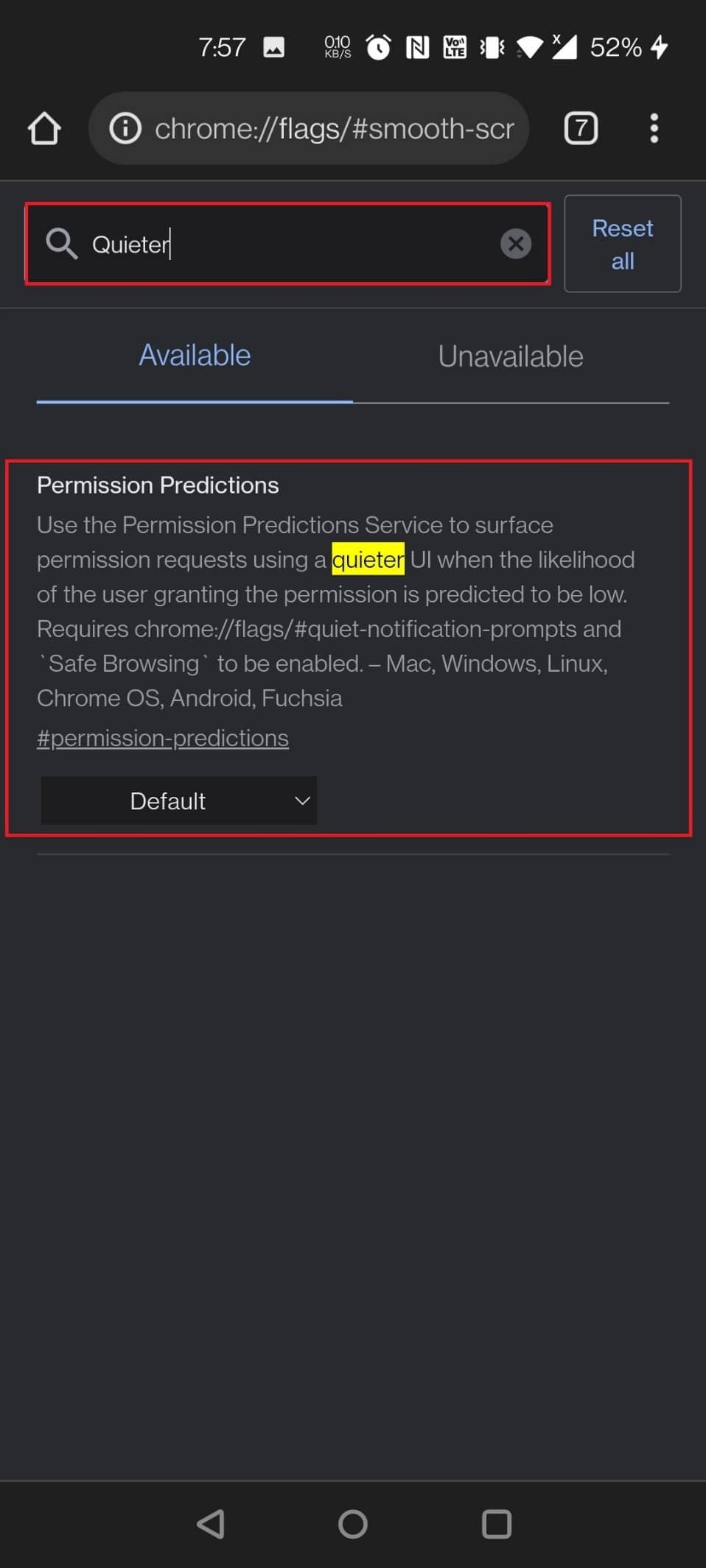
전 세계의 모든 웹사이트들이 끊임없이 알림을 보내려고 하는 세상입니다! 정말 짜증나는 일이고, 거의 모든 사람들이 지쳐있을 겁니다. 이 플래그를 활성화하면 더 이상 방해받지 않게 됩니다.
- 크롬 플래그에서 ‘더 조용한 알림 권한 프롬프트’를 활성화하면 됩니다.
- 모든 알림 권한 요청이 비활성화되고 중단 없는 브라우징을 즐길 수 있습니다.
- 특정 웹사이트에서 알림을 받도록 선택하면, 주소 표시줄 오른쪽에 종 모양 아이콘이 나타납니다. 알림 권한 선택을 보려면 탭하세요.
플래그를 활성화하는 두 가지 방법:
- 다음 크롬 플래그 URL을 사용하여 알림 권한을 변경합니다: chrome://flags/#permission-predictions
참고: 안드로이드 및 기타 장치에서 동일한 URL을 사용할 수 있습니다.
- 크롬 플래그 페이지의 검색창에 ‘더 조용히’를 입력하여 찾을 수도 있습니다.
8. 글로벌 미디어 컨트롤 PIP (Picture-in-Picture)
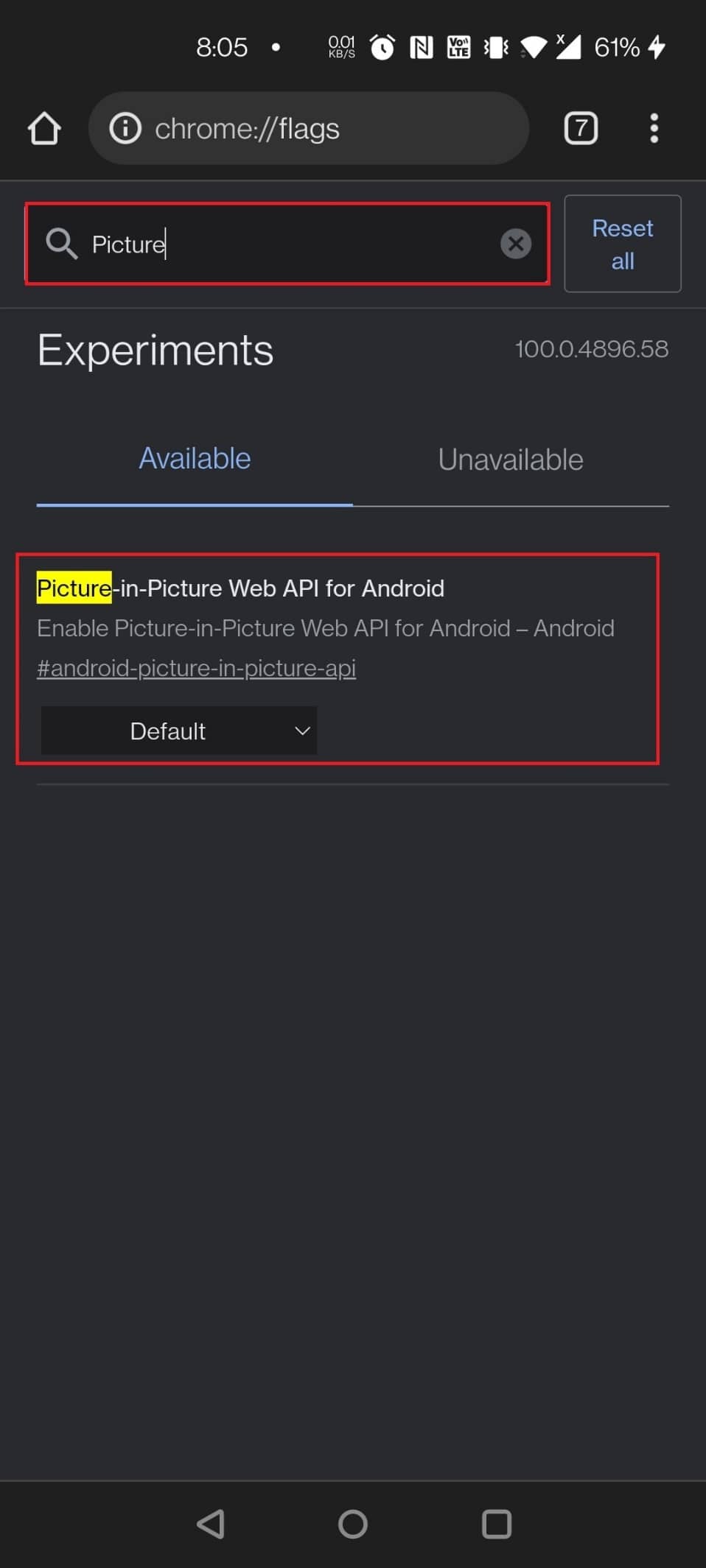
PIP 모드는 컴퓨터에서 다른 작업을 하면서 멀티태스킹을 할 수 있는 훌륭한 기능입니다.
- 컴퓨터에서 TV 프로그램이나 영화를 시청할 때 작은 미디어 창을 생성합니다.
- ‘글로벌 미디어 컨트롤’ 플래그가 활성화되면 일시 중지, 재생, 다음, 이전 또는 PIP 모드로 전환할 수 있는 작은 컨트롤 버튼이 작업 표시줄에 나타납니다.
- 대부분의 장치에서 이 플래그는 기본적으로 이미 활성화되어 있습니다.
- 이 크롬 플래그는 안드로이드 기기에서도 활성화할 수 있습니다.
플래그를 로드하는 방법:
- 다음 URL을 사용하여 비디오를 즐겨보세요:
- 노트북/PC: chrome://flags/#global-media-controls-picture-in-picture
- 안드로이드 기기: chrome://flags/#android-picture-in-picture-api
- 크롬 플래그 페이지에 플래그를 로드하려면 검색창에 ‘사진’을 입력하여 검색하면 됩니다.
9. 부드러운 스크롤
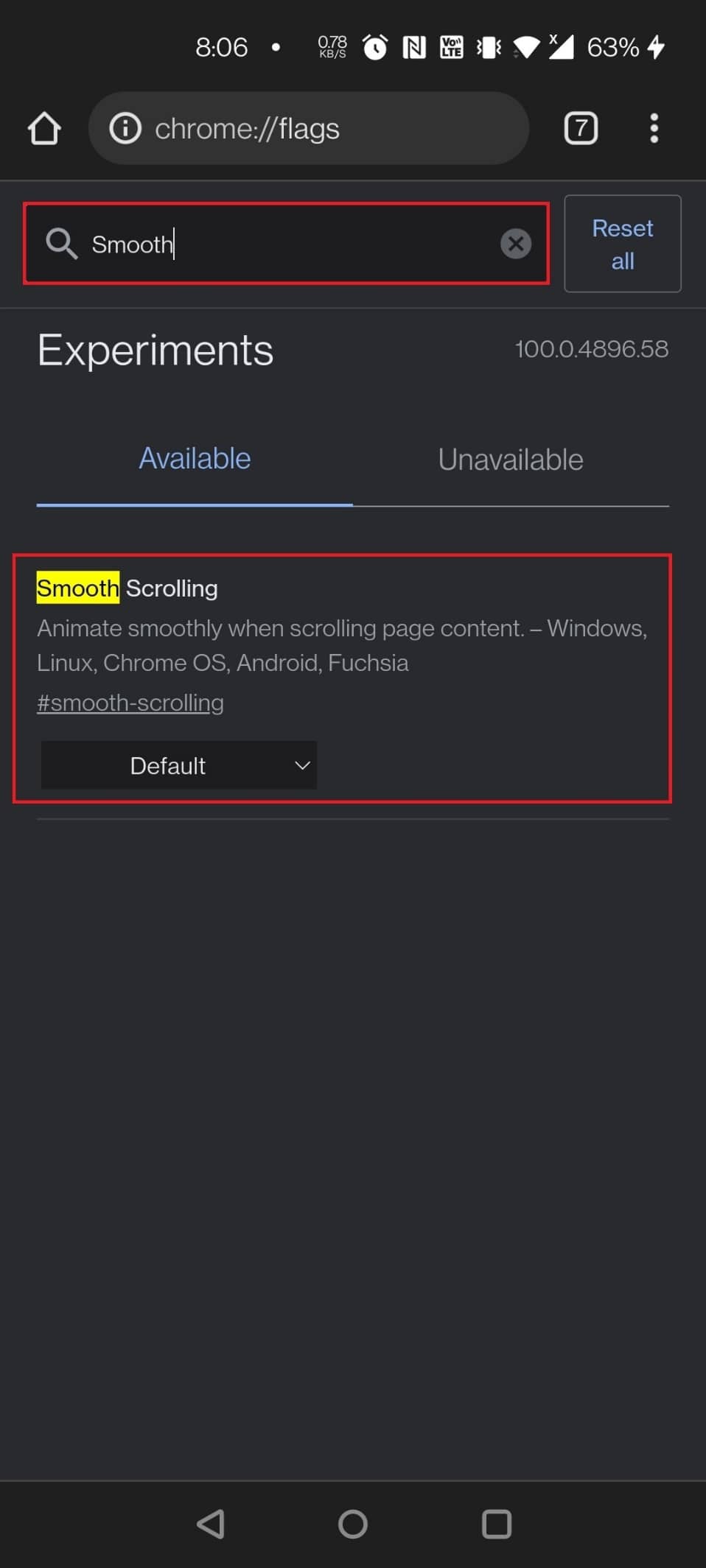
스크롤이 끊기거나 느려지는 현상을 경험하신 적이 있나요? 이 현상에는 다양한 이유가 있을 수 있지만, 크롬 플래그를 사용하면 거의 확실하게 문제를 해결할 수 있습니다. 이 플래그는 안드로이드 사용자에게 유용할 뿐만 아니라, Windows, Linux, Chrome OS와도 호환됩니다.
- 크롬 플래그를 활성화하려면 다음 URL을 사용하세요: chrome://flags/#smooth-scrolling
- 크롬 플래그 페이지의 검색창에 ‘Smooth Scrolling’을 입력하고 해당 플래그를 선택하여 활성화하면 됩니다.
10. 크롬 공유 허브
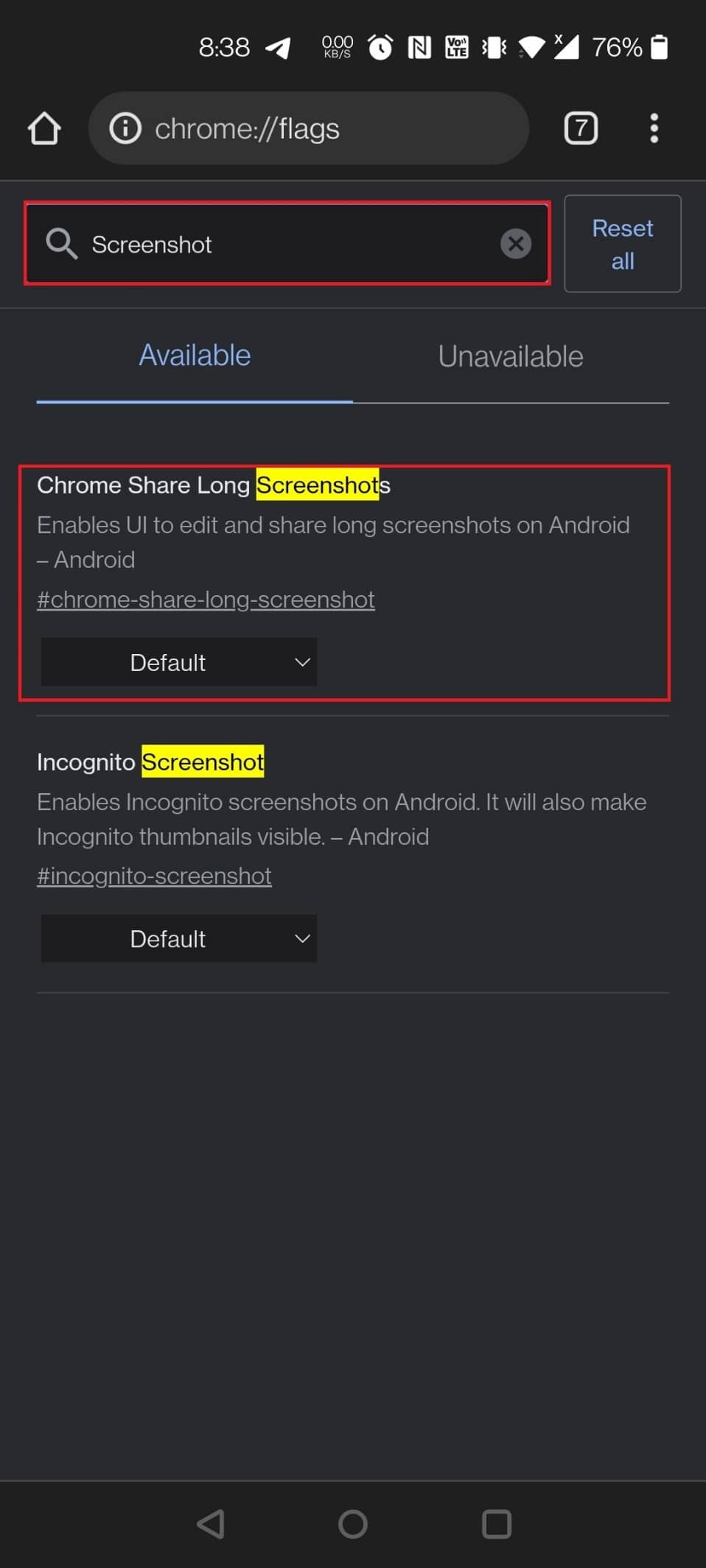
안드로이드에서 크롬을 사용하는 동안 링크를 공유할 때마다 구글은 크롬 안드로이드에 새로운 공유 UI를 추가했습니다. 플래그를 활성화하면 공유 버튼을 누를 때마다 새로운 UI가 표시됩니다. 아래 스크린샷에서 볼 수 있듯이, 이 공유 UI에는 세 가지 옵션이 있습니다.
- QR 코드 기능은 QR 코드를 통해 URL을 공유할 수 있지만, 현재는 작동하지 않습니다.
- ‘기기로 보내기’ 기능은 이름 그대로입니다.
- ‘링크 복사’ 기능도 마찬가지입니다. 또한, 아래 플래그를 사용하여 스크린샷 옵션을 제공할 수 있습니다.
플래그를 활성화하는 두 가지 방법:
- 플래그를 로드하려면 다음 URL을 사용합니다: chrome://flags/#chrome-sharing-hub 및 chrome://flags/#chrome-share-screenshot
- 크롬 플래그 페이지에서 ‘스크린샷’ 또는 ‘공유’를 입력하고 검색하면 찾을 수 있습니다.
11. 웹사이트 탐색
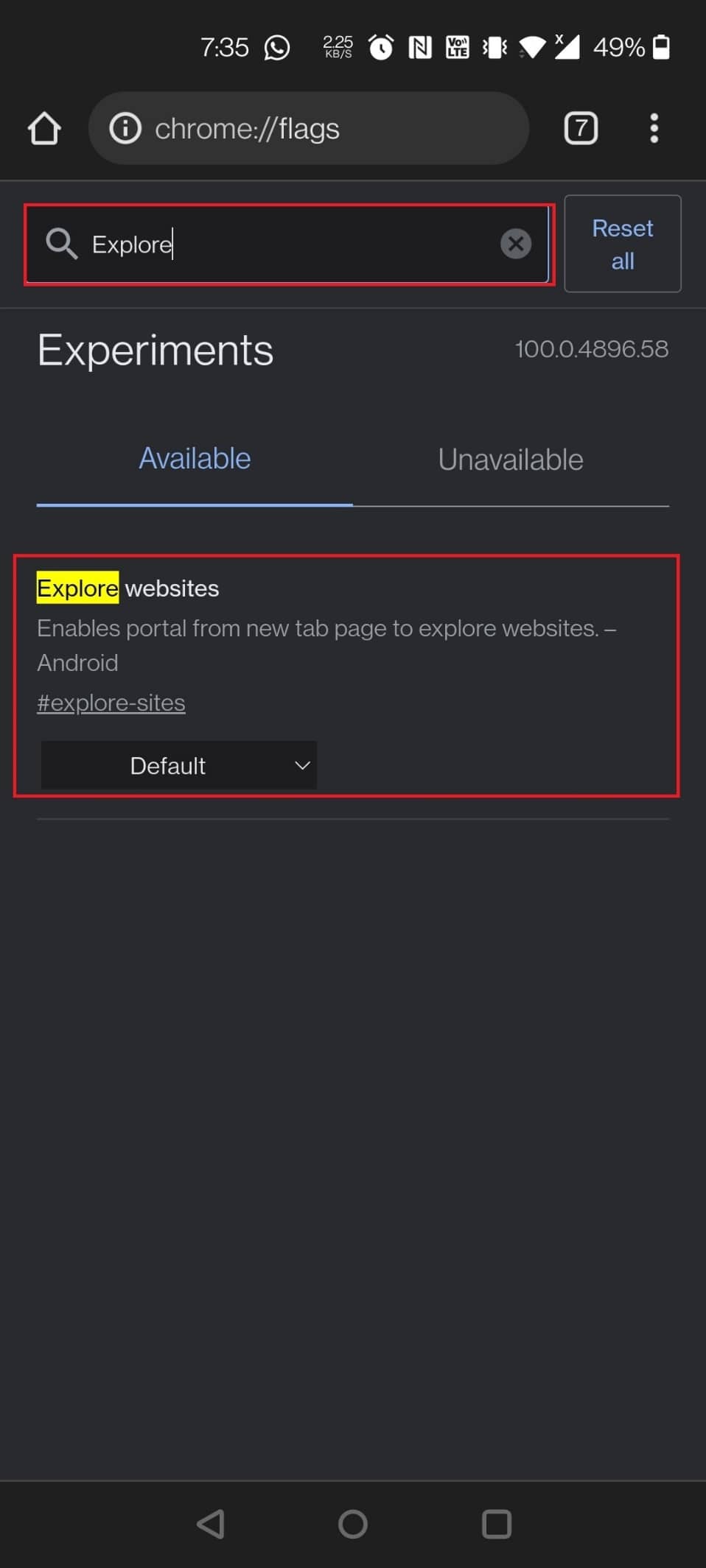
최근 구글은 크롬에서 콘텐츠 추천 기능을 개선했지만, 이는 다소 성가신 경험이 될 수 있습니다. 이전에는 디스커버 피드(프로모션 카드와 다름)를 중단할 수 있었지만, 플래그(관심 피드 콘텐츠 제안)는 더 이상 활성화되지 않습니다. 하지만 홈페이지에서 ‘상위 사이트’ 메뉴를 제거할 수 있습니다. 구글 검색을 통해 웹사이트를 탐색하고 체크 박스를 해제하면, 홈페이지의 ‘상위 사이트’ 섹션이 더 이상 표시되지 않습니다.
웹사이트 탐색 플래그를 비활성화하는 두 가지 방법:
- 플래그를 비활성화하려면 다음 URL을 사용하세요: chrome://flags/#explore-sites
- 크롬 플래그 페이지로 이동하여 검색창에 ‘탐색’을 입력하여 플래그를 로드합니다.
12. 시크릿 스크린샷
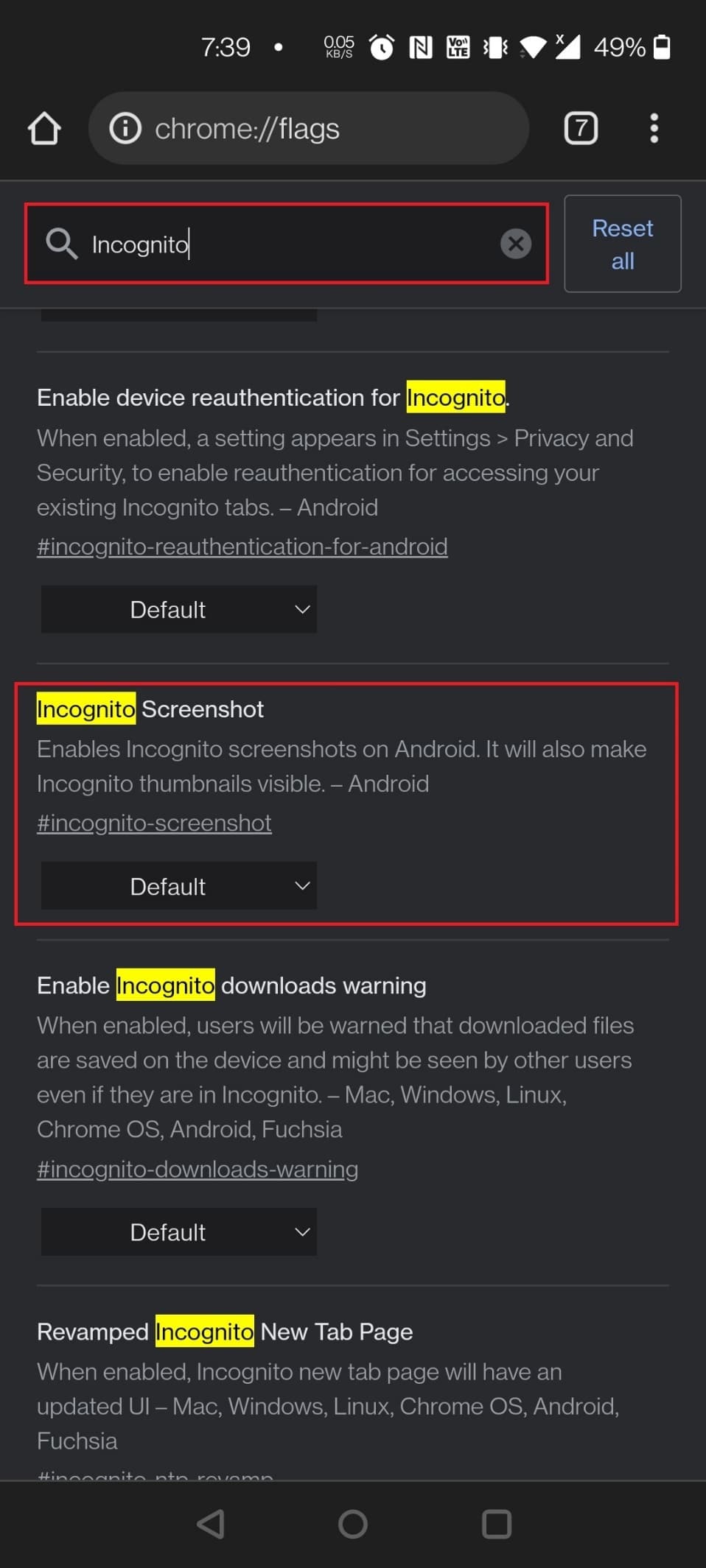
안드로이드용 최고 크롬 플래그 목록에서 다음은 ‘시크릿 스크린샷’입니다. 안드로이드에서 스크린샷을 찍는 것은 간단하지만, 시크릿 모드에서는 불가능합니다. 안드로이드 버전 88(안정 버전)용 크롬에 추가된 이 플래그를 사용하면 시크릿 모드에서도 스크린샷을 찍을 수 있습니다.
플래그 활성화 방법:
- 다음 URL을 사용하여 플래그를 활성화하세요: chrome://flags/#incognito-screenshot
- 검색창에 ‘시크릿’을 입력하고 크롬 플래그 페이지를 스와이프하여 플래그를 찾습니다.
13. 웹페이지 다크 모드
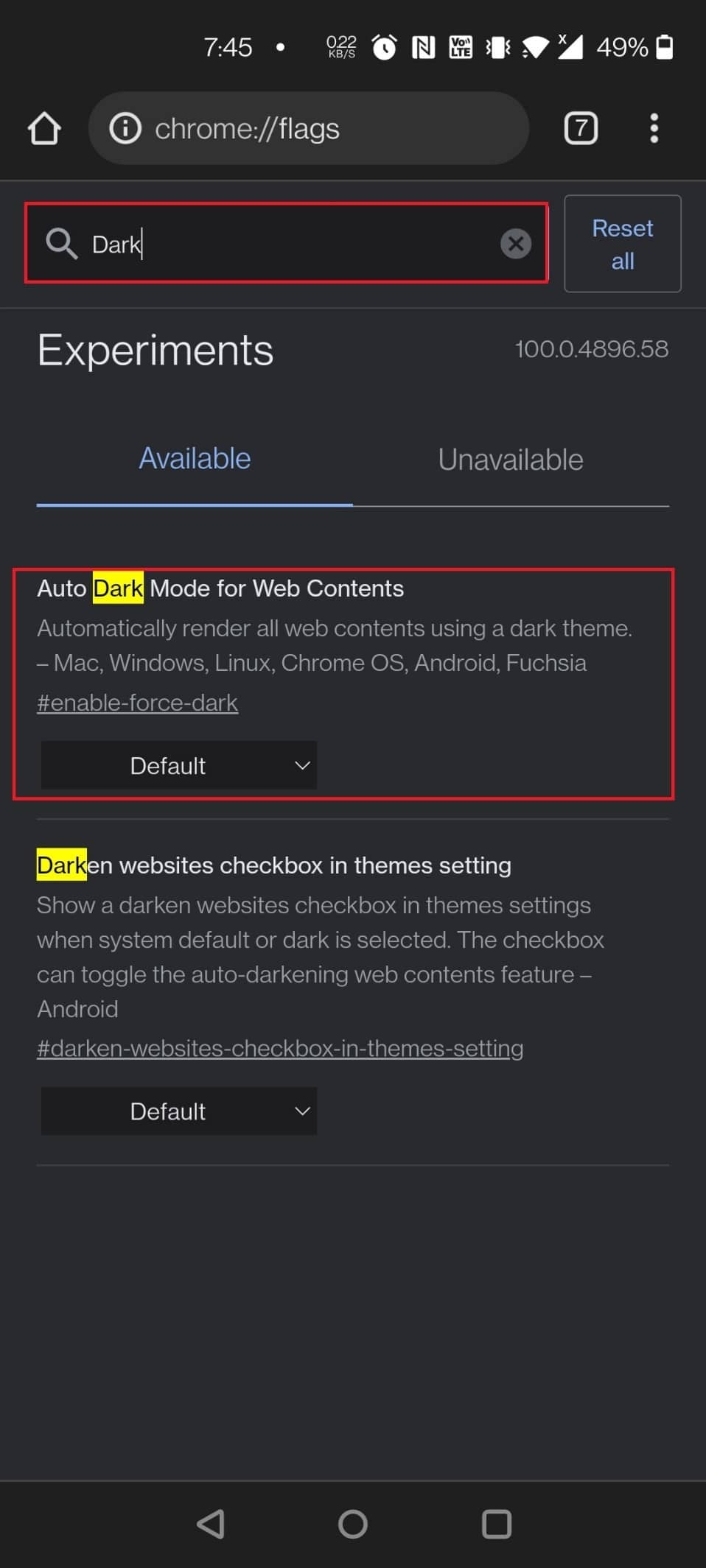
유용한 크롬 플래그 중 하나는 ‘웹페이지 다크 모드’입니다. 안드로이드용 크롬에는 어두운 모드가 있지만, 일부 웹사이트에서는 사용할 수 없습니다.
- 예를 들어, 구글 검색 페이지는 완전히 흰색이며 흰색 UI를 사용하여 결과를 표시합니다.
- 이 플래그가 바로 모든 웹사이트에서 다크 모드를 강제 실행하는 데 유용합니다.
- 활성화하면 어두운 테마를 지원하는지 여부에 관계없이 모든 웹페이지가 어두워집니다.
- 물론 일부 페이지는 강제 적용된 어두운 테마를 무시하지만, 이는 다소 불편한 경험을 감수해야 하는 부분입니다.
플래그 활성화 방법:
- 플래그를 로드하려면 다음 URL을 사용하세요: chrome://flags/#enable-force-dark
- 크롬 플래그 페이지 검색창에 ‘dark’를 입력하여 플래그를 찾으세요.
14. 리더 모드
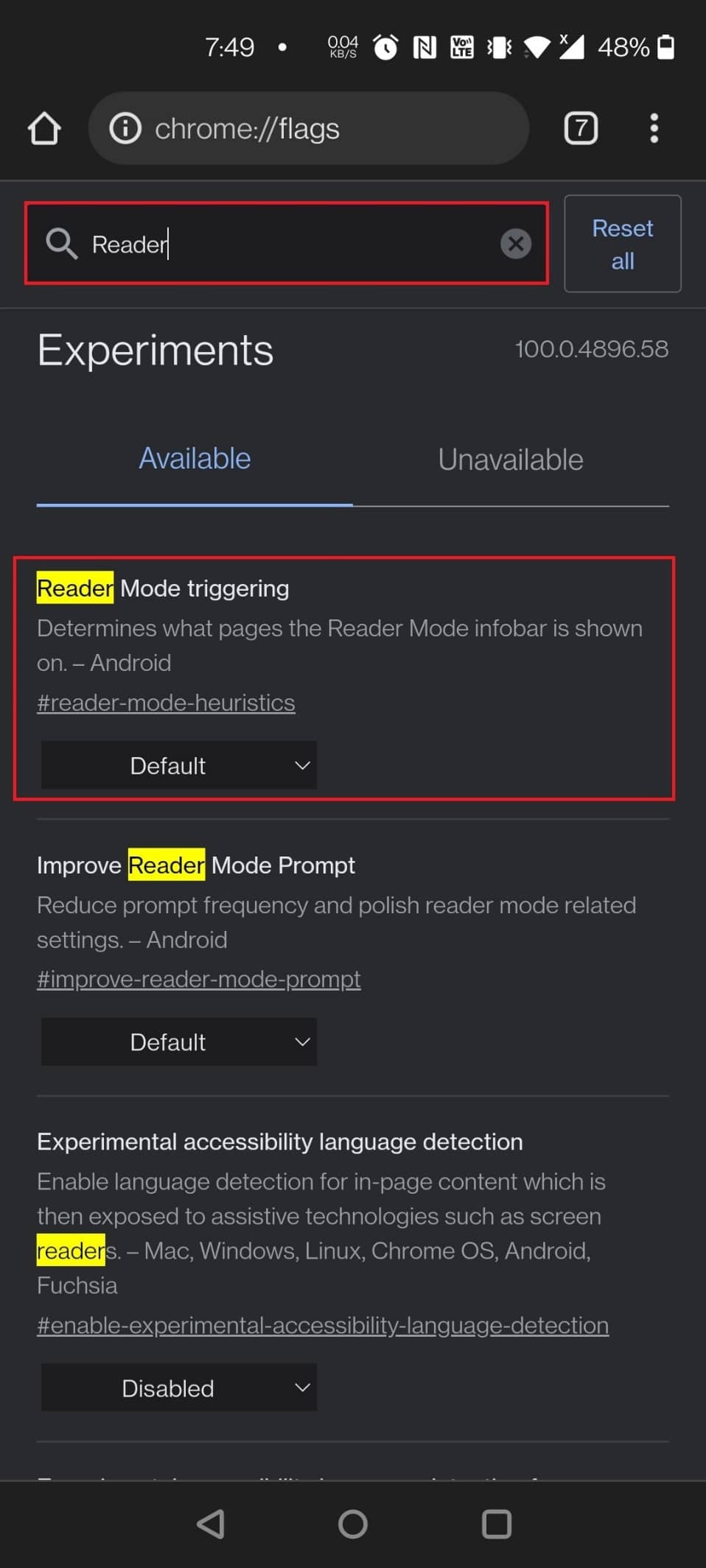
긴 기사를 읽거나, 페이지에 방해 요소가 많을 경우, 새로운 ‘리더 모드’ 플래그를 사용하여 보기를 단순화할 수 있습니다. 브라우저를 다시 시작하고 드롭다운 메뉴에서 ‘항상’ 또는 ‘모든 기사’를 선택하여 리더 모드를 활성화합니다. 페이지 하단에 ‘단순화된 보기’라는 새로운 옵션이 표시됩니다. 탭하면 페이지가 리더 모드로 다시 로드됩니다.
플래그 활성화 방법:
- 플래그를 로드하려면 다음 URL을 사용하세요: chrome://flags/#reader-mode-heuristics
- 플래그를 활성화하려면 크롬 플래그 페이지에 ‘리더’를 입력하세요.
15. 백 포워드 캐시
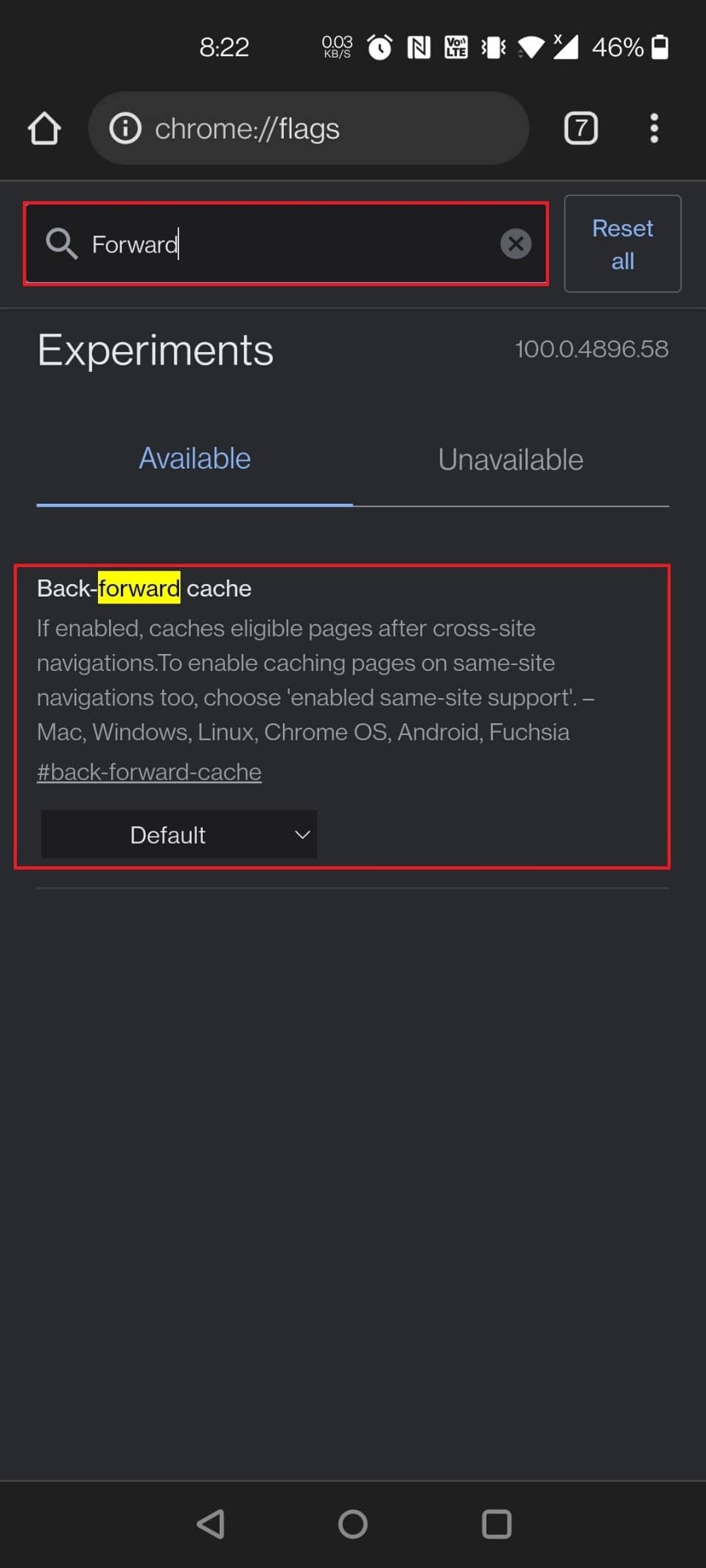
이 ‘백 포워드 캐시’는 페이지를 자주 앞뒤로 탐색하는 경우에 유용합니다. 특히 전체 웹페이지를 캐시에 저장합니다. 장점은 뒤로 또는 앞으로 키를 누를 때 온라인 페이지가 지연 없이 즉시 로드된다는 것입니다.
‘백 포워드 캐시’ 플래그를 찾는 다양한 방법:
- 플래그를 로드하려면 다음 URL을 사용하세요: chrome://flags/#back-forward-cache
- 플래그를 활성화하려면 크롬 플래그 페이지 검색창에 ‘forward’를 입력하세요.
16. UPI 정보 자동 완성
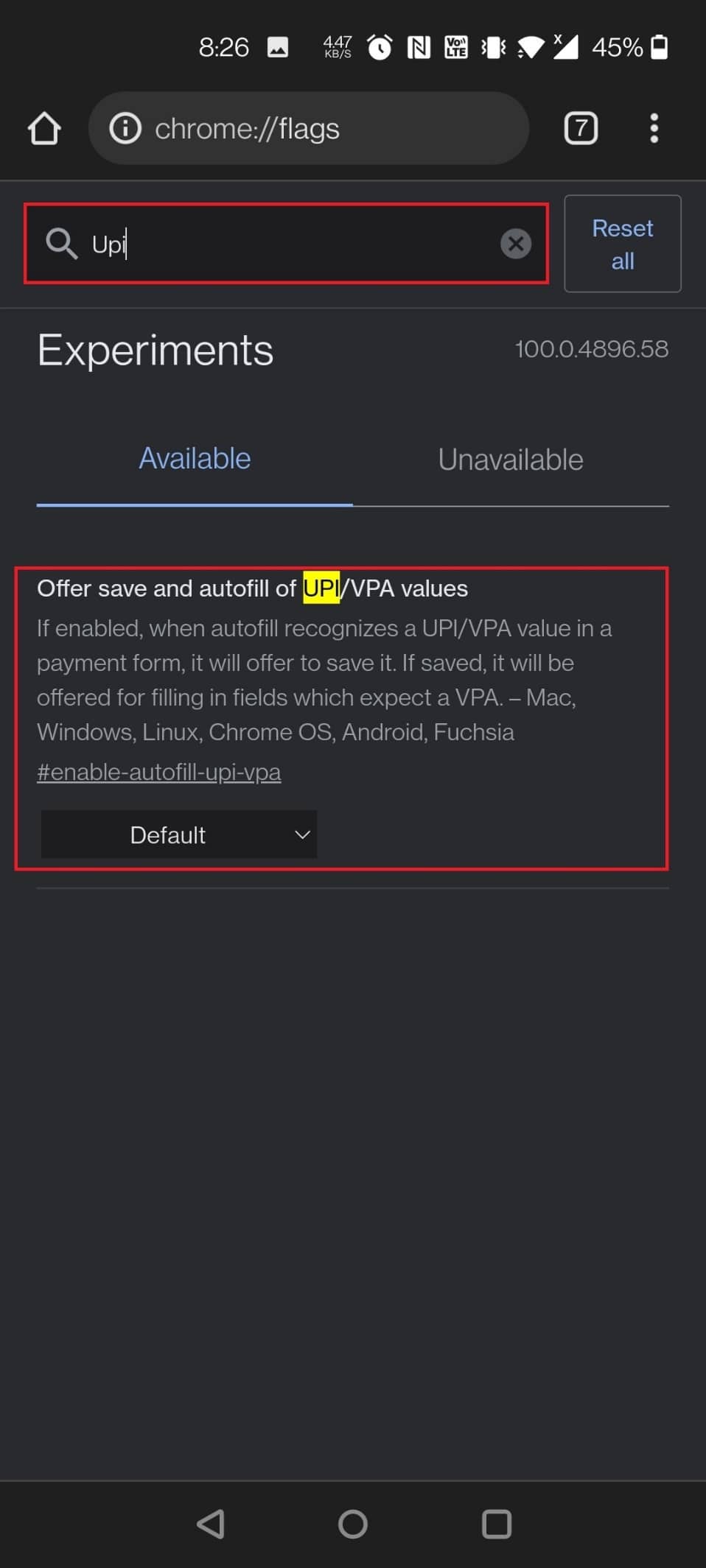
또 다른 유용한 크롬 플래그는 ‘UPI 정보 자동 완성’입니다. 인도에서는 구글의 자체 Google Pay를 비롯한 많은 UPI 결제 앱이 인기를 얻고 있습니다. 결과적으로 크롬은 이제 UPI 데이터를 기억할 수 있으며, 다음번에 UPI 결제를 할 때 자동으로 채워질 수 있습니다. 크롬은 UPI ID 또는 VPA를 식별할 수 있으며, 완료되면 결제 시 이러한 데이터를 저장할 수 있습니다.
플래그 활성화 절차:
- 플래그를 로드하려면 다음 URL을 사용하세요: chrome://flags/#enable-autofill-upi-vpa
- 크롬 플래그 페이지에서 ‘UPI’를 검색하여 플래그를 빠르게 활성화할 수 있습니다.
17. 자동 완성 예측 표시
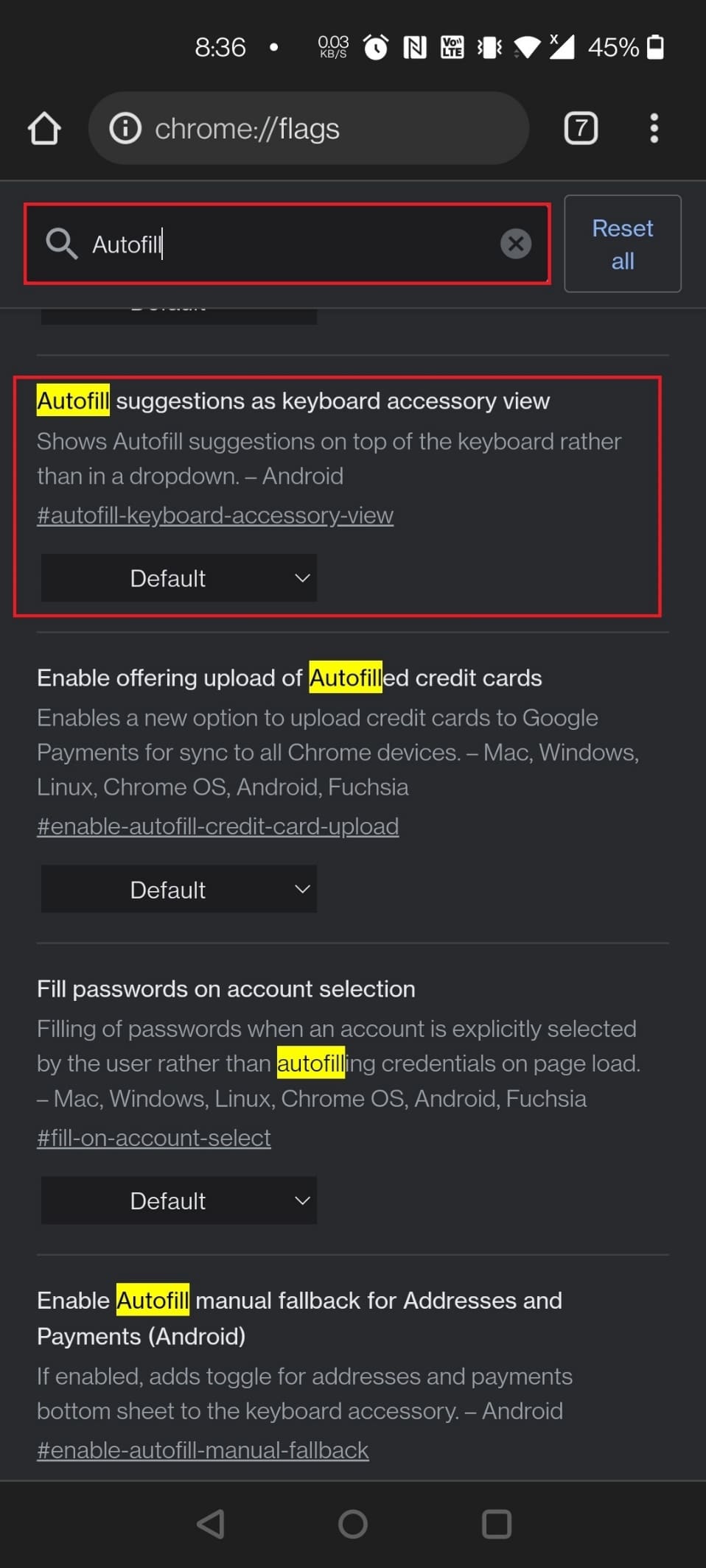
이 플래그는 자동 완성 콘텐츠로 필드를 미리 채워 시간을 절약해 줍니다. 이름, 주소, 우편 번호 등의 정보를 온라인 배송 및 청구 양식에 자동으로 로드할 수 있습니다. 거의 위험 없이 활성화할 수 있는 중요한 시간 절약 플래그입니다.
플래그를 활성화하는 두 가지 방법:
- 플래그를 활성화하려면 다음 URL을 사용하세요: chrome://flags/#show-autofill-type-predictions
- 크롬 플래그 페이지에서 ‘자동 완성’을 검색하여 플래그를 찾아 활성화하세요.
18. 크롬의 새로운 자동 완성 UI
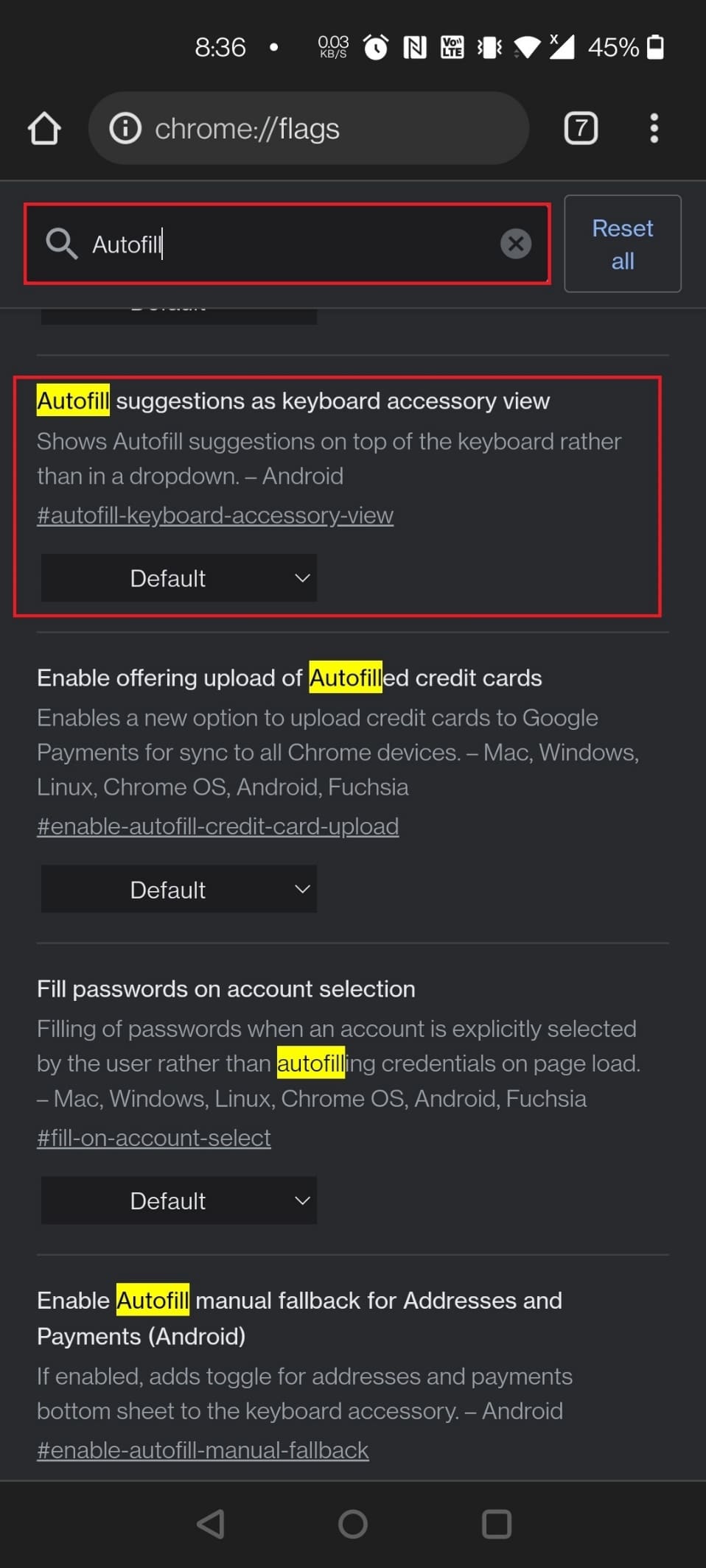
크롬에는 대부분의 양식을 자동으로 채우는 자동 완성 기능이 있습니다. 이 기능 역시 유용한 크롬 플래그 중 하나입니다. 로그인 정보, 비밀번호부터 주소, 이메일 주소까지 모든 것을 관리해 줍니다.
- 처음에 크롬에 한 번만 정보를 입력하면, 동일한 이메일 주소로 로그인할 때마다 정보를 불러올 수 있습니다.
- 이러한 전제 조건이 충족되면 자격 증명 영역을 탭하기만 하면 크롬에서 적절한 정보를 채웁니다.
- 이렇게 하면 여러 웹사이트의 ID와 비밀번호를 기억할 필요가 없습니다.
- 이 자동 완성 메뉴는 UI 개선을 위해 설정되었습니다.
- ‘키보드 액세서리 보기로서의 자동 완성 제안’ 및 ‘주소 및 지불(안드로이드) 옵션에 대한 수동 대체 자동 완성 활성화’ 기능을 통해 가능합니다.
플래그를 로드하는 절차:
- 이 플래그를 활성화하려면 다음 URL을 사용하세요: chrome://flags/#autofill-keyboard-accessory-view
- ‘자동 완성’을 입력하고 크롬 플래그 페이지에서 아래로 스와이프하여 이 두 가지 설정을 활성화하여 새로운 자동 완성 UI를 표시합니다.
아래에는 추가 크롬 플래그들이 나열되어 있지만, 일부 플래그는 크롬 브라우저에서 사용하지 못할 수도 있습니다.
19. 레이지 이미지 로딩
‘레이지 이미지 로딩’은 안드로이드용 최고 크롬 플래그 중 하나입니다. 이름에서 알 수 있듯이, ‘레이지 이미지 로딩’은 이미지 로딩을 지연시킵니다. 사용자가 페이지를 스크롤하여 뷰포트 내에 들어올 때, 즉 이미지가 화면에 나타날 때만 이미지를 로딩합니다.
- 페이지를 아래로 스와이프할 때만 그래픽을 로드하여 페이지 로딩 속도를 높이고 데이터 소모를 줄여주는 편리한 기능입니다.
- loading=lazy 속성이 있는 이미지는 페이지를 스크롤할 때까지 로딩이 지연됩니다.
- 많은 웹사이트에 이미 지연 로딩 기능이 내장되어 있지만, 이 기능이 없는 웹사이트도 많습니다.
- 대부분의 콘텐츠 기반 및 이미지 호스팅 웹사이트는 모든 이미지를 기다려야 하므로 로드하는 데 오랜 시간이 걸립니다.
- ‘느린 이미지 로딩’ 기능을 활성화하면 이러한 경우에 매우 유용할 수 있습니다.
플래그 활성화 방법:
- 다음 URL을 사용하여 플래그를 활성화할 수 있습니다: chrome://flags/#enable-lazy-image-loading
- 크롬 플래그 페이지에서 ‘lazy’를 검색하여 플래그를 찾습니다.
20. 클립보드 콘텐츠 숨기기
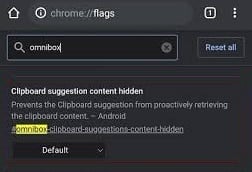
주소 표시줄을 누를 때마다 클립보드 제안이 표시되지 않도록 하려면, 모바일 장치에서 ‘검색주소창 콘텐츠 추천’ 크롬 플래그를 활성화하세요. 이렇게 하면 클립보드가 내용을 검색하는 것을 효과적으로 막을 수 있습니다.
플래그 활성화 방법:
- ‘검색주소창 콘텐츠 추천’ 크롬 플래그를 검색하려면 다음 URL을 사용하세요: chrome://flags/#omnibox-clipboard-suggestions-content-hidden
- 크롬 플래그 페이지를 열고 ‘클립보드’를 입력하여 검색합니다.
21. 공유 클립보드
‘클립보드 공유’는 크롬에서 오랫동안 바라던 기능이었고, 이제 드디어 사용할 수 있게 되었습니다.
- 몇 가지 새로운 크롬 플래그 덕분에 크롬에서 텍스트를 복사하여 휴대폰이나 노트북 등 다른 기기로 전송할 수 있습니다.
- 따라서 우선 제공된 URL을 통해 안드로이드 휴대폰에서 플래그를 활성화한 다음, 크롬을 사용하는 Mac 또는 Windows 컴퓨터에서도 플래그를 활성화해야 합니다.
플래그를 로드하는 방법:
- 다음 URL을 검색창에 입력하여 크롬 플래그를 찾습니다: chrome://flags/#shared-clipboard-ui
- 크롬 플래그 페이지 검색창에 ‘클립보드’를 입력하여 플래그를 찾을 수 있습니다.
22. 비밀번호 계정 데이터 저장
일부 사용자들은 크롬 브라우저 데이터가 기기 간에 동기화되는 것을 원하지 않습니다. 이러한 사용자 중 한 명이지만, 비밀번호에는 여전히 접근하고 싶다면 이 크롬 플래그를 사용하여 보조 Gaia 계정 저장소에 저장할 수 있습니다. 그러면 동기화를 활성화하지 않고도 여러 크롬 기기에서 비밀번호에 접근할 수 있습니다.
비밀번호 플래그에 대한 계정 데이터 저장소를 찾는 방법: